Створіть плоску траєкторію
-
На панелі інструментів робочої області «Виготовлення» клацніть «Фрезерування» > «3D» > «Плоский» .
Відкриється діалогове вікно Flat .
-
На вкладці Інструмент натисніть Вибрати , щоб вибрати інструмент. На лівій панелі діалогового вікна в бібліотеці Fusion 360 виберіть інструмент із бібліотеки зразків інструментів .
Порада: фрези з плоским дном і торцеві фрези найкраще підходять для траєкторій плоскої чистової обробки.
-
На вкладці «Геометрія» ви можете помістити область траєкторії інструменту з межею обробки , а потім вибрати ребро або ескіз, який представляє область для обробки. Якщо вибір не зроблено, уся модель буде оцінена для обробки в межах визначеного вікна запасу.
-
(Необов’язково) Щоб визначити, скільки матеріалу було вилучено з попередніх операцій, і обробити лише решту матеріалу, установіть прапорець «Залишити обробку» .
-
На вкладці «Проходи» у розкривному меню «Тип» виберіть тип траєкторії інструменту для створення плоских ділянок моделі.
Порада: наведіть вказівник миші на спадне меню «Тип» , щоб дізнатися більше про те, який тип вибрати. -
Якщо ви вибрали Pocket зі спадного меню Type :
-
Щоб створити спіралеподібну траєкторію для кращої обробки поверхні, установіть прапорець «Безперервно» .
-
Щоб зменшити гострі кути на траєкторії, збільште повзунок «Відхилення згладжування» .
-
-
Якщо ви вибрали Parallel у спадному меню Type :
-
Щоб вручну вказати напрямок проходів, у спадному меню «Напрямок проходу» виберіть «Вручну» .
-
Вибравши «Вручну» , введіть напрямок проходу вручну .
-
-
Встановіть Stepover , щоб налаштувати відстань між розрізами. Менша відстань створить більш гладку поверхню.
-
(Необов’язково) Щоб створити траєкторію над отворами, установіть прапорець «Машина над отворами» .
-
Якщо ви обробляєте отвори, введіть обмеження максимального розміру отвору , щоб контролювати, для яких отворів генерувати траєкторію.
-
Натисніть OK .
Генерується траєкторія.
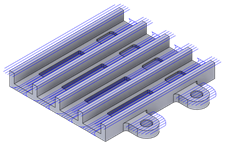
Орігінал сторінки: Flat